Como alterar o nome de usuário e o nome de exibição do Twitch

Quer dar um novo começo ao seu perfil do Twitch? Veja como alterar o nome de usuário e o nome de exibição do Twitch com facilidade.
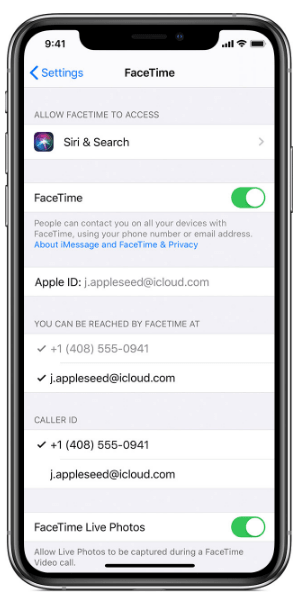
Conectar-se com pessoas sentadas em lugares diferentes ficou mais fácil com aplicativos como Google Duo, Google Hangouts, Skype, Zoom e muito mais. Nestes tempos, quando temos que estar em ambientes fechados e manter o distanciamento social, esses aplicativos são a nossa melhor esperança para nos mantermos conectados com nossos amigos, colegas e entes queridos. Um desses aplicativos, que vem como um recurso embutido, é o FaceTime no iPhone.
Quando você e o destinatário têm um iPhone, qual a melhor maneira de se conectar por meio de uma chamada de vídeo do que o FaceTime. Nesta postagem do blog, discutimos algumas dicas e truques para manter em mente ao fazer ligações FaceTime.
Leia também: Melhores alternativas de zoom para videoconferência

Quantas pessoas podem participar de uma chamada em grupo Facetime?
Você pode usar o FaceTime para 32 pessoas ao mesmo tempo. Sim, os últimos desenvolvimentos do aplicativo tornaram possível adicionar mais contatos em uma chamada Facetime em grupo. Isso está disponível de duas maneiras - por meio do aplicativo FaceTime e por meio do grupo de mensagens. Pode-se facilmente abrir o FaceTime e adicionar pessoas a uma chamada ou fazer uma chamada para um grupo formado no app Mensagens.
Dicas para fazer ligações em Grupo FaceTime

Além de certificar-se de que ativou o FaceTime no aplicativo Configurações e de se inscrever, há outras coisas que você precisa lembrar. Vamos passar para dicas e truques para lembrar, para aproveitar ao máximo as ligações em grupo do FaceTime.
1. Informe seus contatos sobre a chamada
Informações prévias ajudam outras pessoas a se prepararem para a chamada e, portanto, todos podem entrar na hora. Podemos chamá-la de etiqueta fundamental para fazer as videochamadas. Só porque agora todos estão conectados à Internet o tempo todo, não significa que estarão preparados para uma videochamada. Assim, para que sua ligação FaceTime seja bem-sucedida, é necessário informar os contatos pessoalmente por meio de uma ligação ou mensagem de texto. Isso também permitirá que eles atualizem seus sistemas, pois esse recurso requer a versão mais recente disponível para o dispositivo se conectar em uma chamada em grupo.
Nota: Você deve ter iOS 12.1.4 ou posterior, que está disponível para iPhone 6 e posterior, também para modelos mais antigos de iPad e iPod Touch. A nova geração do iPad poderia ter iPadOS para os modelos mais recentes com suporte ao sistema operacional. Para usuários de Mac, seu sistema deve ter o macOS Mojave 10.14.3.
Quando você começa a adicionar pessoas no FaceTime para fazer uma chamada em grupo, você precisa adicionar seus nomes aos contatos ou números de telefone / endereços de e-mail. Se algum dos nomes dos participantes mostrar um sinal de Cronômetro na frente, isso indica que a pessoa não poderá participar da chamada em grupo.
2. Forme um grupo de pessoas para uma ligação FaceTime

Você pode fazer um grupo de todos os participantes no aplicativo Mensagens primeiro, pois o aplicativo de mensagens permite que você faça uma chamada do FaceTime diretamente. Basta acessar o aplicativo Mensagens, abrir um grupo e tocar em no topo da tela. Todos os participantes estão nela, selecione-os e você verá um ícone de chamada de vídeo, toque nele. Isso iniciará uma chamada FaceTime com todos os participantes que você escolheu. Também é possível adicionar contatos na chamada em andamento com a opção Adicionar pessoa, que aparece quando você desliza para cima.
3. Usando um Mac, sem problemas
A chamada de grupo do FaceTime pode ser feita usando o Mac como o aplicativo FaceTime disponível no Mac também. Tudo o que você precisa fazer é certificar-se de que possui uma versão atualizada do macOS Mojave 10.14.3. Agora vá para o aplicativo FaceTime, entre no aplicativo e, em seguida, vá para o topo do aplicativo. Adicione os números de telefone ou endereços de e-mail das pessoas com as quais deseja fazer uma ligação FaceTime em grupo. Se uma pessoa já estiver em sua lista de contatos, digite o nome dela para adicionar a pessoa de plantão. Depois que todos os participantes forem adicionados à lista, clique no ícone de vídeo ou chamada de voz para prosseguir com uma chamada de voz ou vídeo.
4. Aprenda sobre os ícones
É preciso aprender o uso de todos os ícones antes de fazer uma chamada, sejam os básicos no modo mudo e no posicionamento dos ícones de alto-falante. Para tornar mais fácil para todos e evitar o ruído de fundo indesejado, é muito melhor silenciar até que você precise falar. O bloco da pessoa que fala é exibido no centro para facilitar a concentração na pessoa que está falando. Por permitir até 32 pessoas na mesma chamada, também é importante que se entenda as configurações que aparecem ao tocar na tela. O ícone da câmera irá virar a câmera e agora mostrará a visão da câmera traseira durante a chamada, enquanto você pode tocar nele novamente para virar a câmera para trás e torná-la voltada para a frente. Outros ícones são Vídeo, Microfone, Alto-falante, para habilitar / desabilitar qualquer um deles, você deve tocar neles. Além disso, você pode sair da chamada a qualquer momento, clicando no sinal de saída, 'X'.
5. Aprenda a se divertir com o FaceTime
Usar Animoji e Memoji em chamadas FaceTime pode torná-lo mais divertido. Embora este seja um recurso limitado para usuários com iPhone X e posterior. As pessoas também podem experimentar outros efeitos durante a chamada para torná-la muito mais divertida. Enquanto você precisa capturar os momentos, você deve aprender a gravar as ligações do FaceTime com o gravador de tela embutido no seu dispositivo.
Além disso, para fazer uma captura de tela, é necessário ativar o FaceTime Live Photos no aplicativo Configurações. Isso o ajudará a tirar Live Photos durante as ligações em grupo do FaceTime , a notificação da foto clicada é enviada a todos os membros.

Leia mais - Consertar o aplicativo FaceTime que não funciona
Empacotando:
FaceTime é um aplicativo muito confiável, pois é um aplicativo integrado para dispositivos iOS. Não é preciso se preocupar com aplicativos de terceiros e seu uso. As pessoas em seus grupos também podem enviar mensagens de texto e ligar para o mesmo grupo. Tudo o que você precisa é ter as atualizações de sistema mais recentes em seus respectivos dispositivos.
Esperamos que este artigo seja útil para você ao se conectar com seus colegas de trabalho, familiares e amigos em uma chamada em grupo. Gostaríamos de saber sua opinião sobre este post para torná-lo mais útil. Suas sugestões e comentários são bem-vindos na seção de comentários abaixo. Compartilhe as informações com seus amigos e outras pessoas, compartilhando o artigo nas redes sociais.
Nós gostamos de ouvir de você
Estamos no Facebook , Twitter , LinkedIn e YouTube . Em caso de dúvidas ou sugestões, por favor, deixe-nos saber na seção de comentários abaixo. Adoramos entrar em contato com você com uma solução. Publicamos regularmente dicas e truques junto com soluções para problemas comuns relacionados à tecnologia. Assine nosso boletim informativo para obter atualizações regulares sobre o mundo da tecnologia.
Tópicos relacionados:
Como encontrar seu Apple Watch perdido.
Como gravar FaceTime com som no seu iPhone.
Quer dar um novo começo ao seu perfil do Twitch? Veja como alterar o nome de usuário e o nome de exibição do Twitch com facilidade.
Descubra como alterar o plano de fundo no Microsoft Teams para tornar suas videoconferências mais envolventes e personalizadas.
Não consigo acessar o ChatGPT devido a problemas de login? Aqui estão todos os motivos pelos quais isso acontece, juntamente com 8 maneiras de consertar o login do ChatGPT que não funciona.
Você experimenta picos altos de ping e latência no Valorant? Confira nosso guia e descubra como corrigir problemas de ping alto e atraso no Valorant.
Deseja manter seu aplicativo do YouTube bloqueado e evitar olhares curiosos? Leia isto para saber como colocar uma senha no aplicativo do YouTube.
Descubra como bloquear e desbloquear contatos no Microsoft Teams e explore alternativas para um ambiente de trabalho mais limpo.
Você pode facilmente impedir que alguém entre em contato com você no Messenger. Leia nosso guia dedicado para saber mais sobre as implicações de restringir qualquer contato no Facebook.
Aprenda como cortar sua imagem em formatos incríveis no Canva, incluindo círculo, coração e muito mais. Veja o passo a passo para mobile e desktop.
Obtendo o erro “Ação bloqueada no Instagram”? Consulte este guia passo a passo para remover esta ação foi bloqueada no Instagram usando alguns truques simples!
Descubra como verificar quem viu seus vídeos no Facebook Live e explore as métricas de desempenho com dicas valiosas e atualizadas.








